iMyFone ChatsBack kan återskapa WhatsApp-meddelande iPhone och Android. Het ondersteunt de nieuwste bètaversie van iPhone 15 en iOS 18. Probeer het nu!
WhatsApp är en av apparna för snabbmeddelanden, har du eller dina vänner stött på en situation där du av misstag raderat din konversation på WhatsApp, eller din WhatsApp-konversationshistorik försvunnit?
Oroa dig inte om du stöter på dessa problem! Oavsett om viktig WhatsApp-konversationshistorik, foton, videor, etc. på din iPhone av misstag raderas eller saknas, kan du återställa din iPhone genom den här artikeln för att radera meddelanden från WhatsApp.
Följ de metoderna i den här artikeln och du kommer att kunna se WhatsApp radera meddelanden och återställ chatthistorik WhatsApp iPhone och Android!

Här är en översikt över alla lösningar som presenteras i den här guiden. Vänligen välj där efter dina behov.
| Kräv säkerhetskopiering i förväg | Kompatibel enhet | Förhandsgranska innan du återhämtar dig | Utförandetid | |
|---|---|---|---|---|
| WhatsApp återställningsverktyg | Nej | iOS/Android | Ja | 10 min |
| iCloud | Ja | iOS | Nej | 18 mins |
| Android minne | Ja | Android | Nej | 15 mins |
| Google Drive | Ja | Android | Nej | 20 mins |
Återställa raderade meddelanden WhatsApp med ett klick
iMyFone ChatsBack-appen är speciellt inställd för Android- och iOS-smartphones för att komma åt raderade WhatsApp-meddelanden för enkel återställning.
- Återställ text, röstmeddelanden, foton, videor, multimediefiler och andra datatyper i iPhone WhatsApp-konversationer.
- Återställ enkelt raderade WhatsApp-meddelanden utan säkerhetskopiering.
- Du kan förhandsgranska iPhone eller säkerhetskopiera data för att selektivt återställa raderade WhatsApp-meddelanden till iPhone.
- Gäller för alla operativsystem inklusive iOS 18 Beta / 17/16/15/14 för att utföra WhatsApp-konversationsåterställning.
För att återställa dina WhatsApp-meddelanden med ChatsBack, så här ska du gå tillväga:
Steg 1.Starta programvaran iMyFone ChatsBack på din PC och anslut din iPhone till datorn. Då har du två val beroende på din situation:
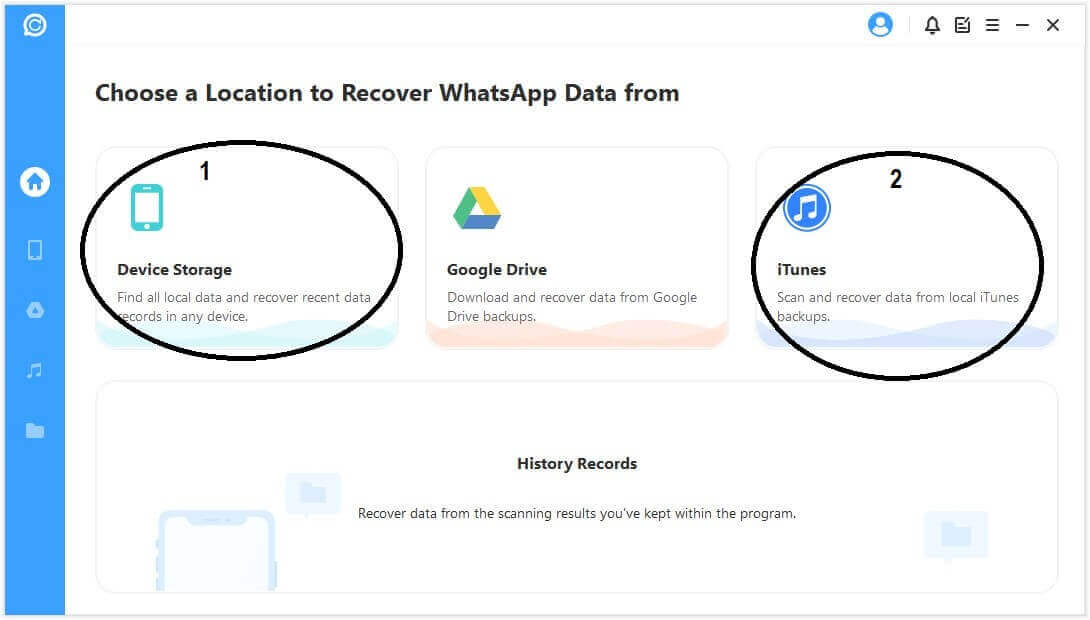
-
Välj enhetslagring om den inte har säkerhetskopierats i förväg.
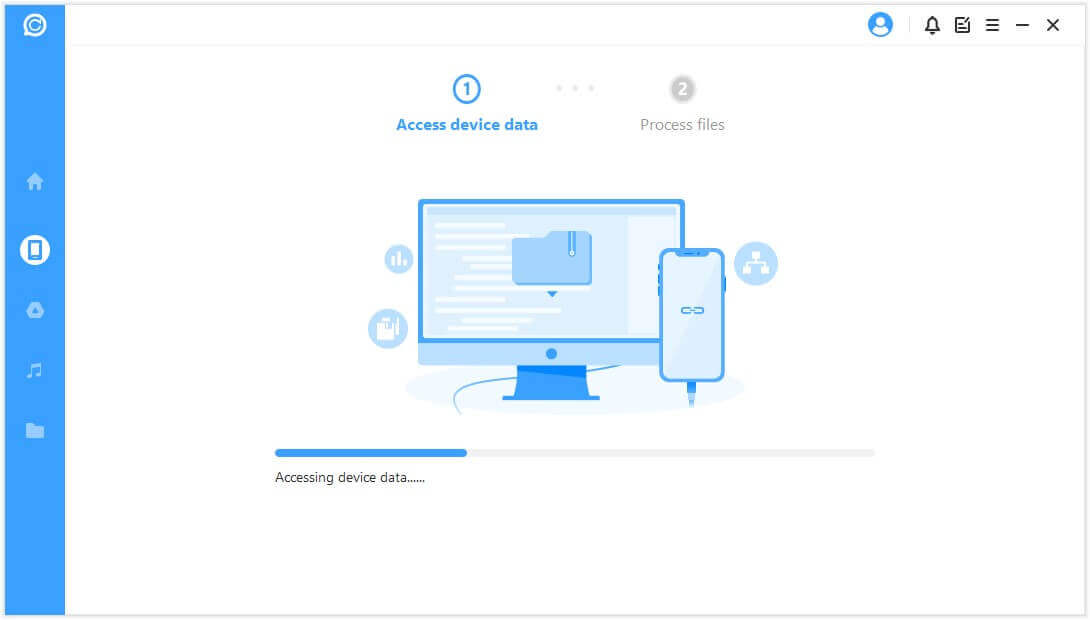
-
Välj iTunes om du har säkerhetskopierat dina meddelanden på iTunes för att återställa raderade WhatsApp-meddelanden från iTunes-säkerhetskopia.
Programvaran utför WhatsApp-dataanalys på din iTunes.
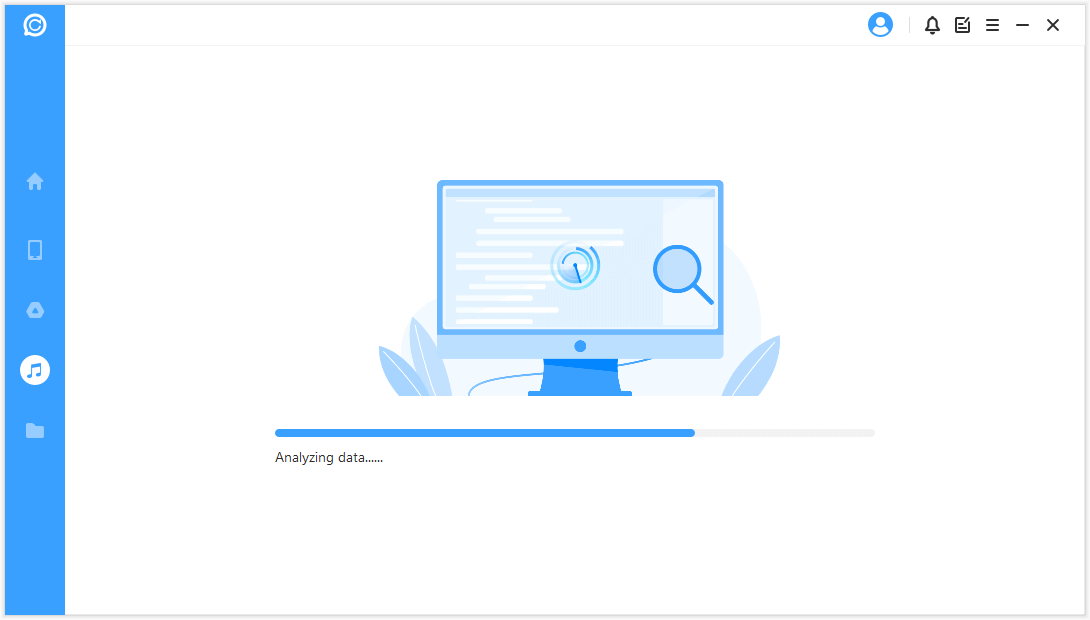
Steg 2.Så snart den återställningsbara datan är läsbar efter skanningen väljer du WhatsApp-meddelanden som du vill återställa från den.
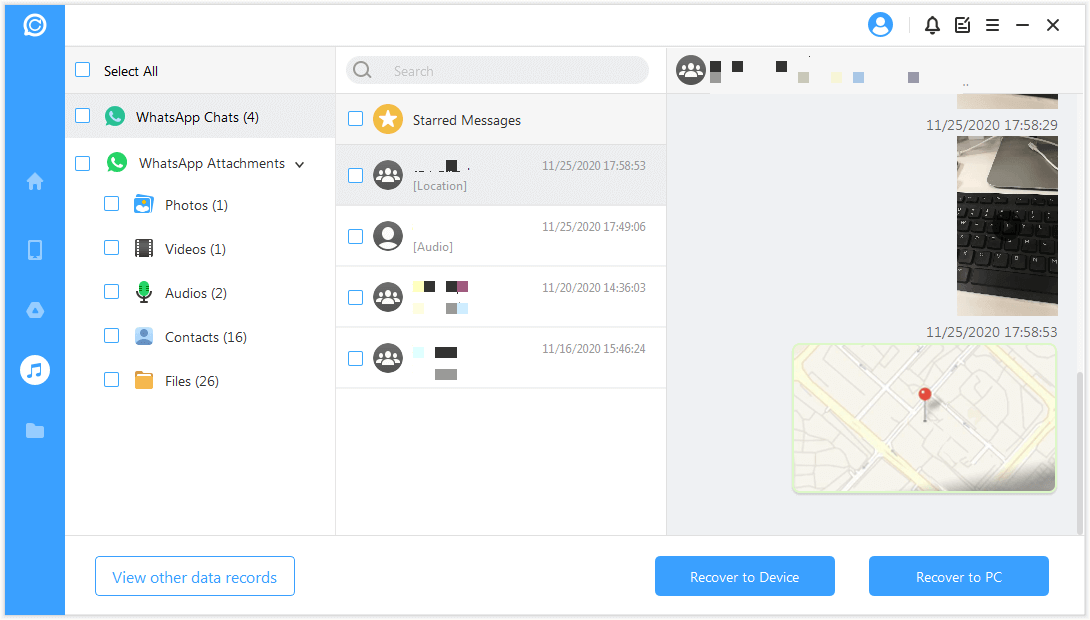
Steg 3.Sedan, genom att klicka på Återställ till PC eller Återställ till enhet, kommer dina WhatsApp-meddelanden att återställas.
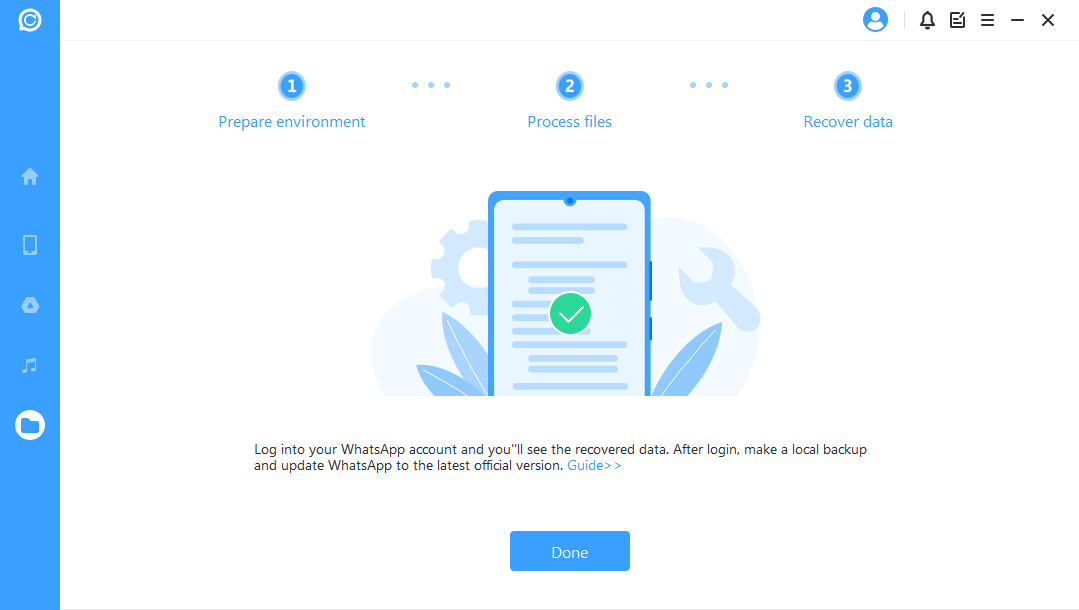
Och det är gjort! Du har ett framgångsrikt slutresultat! Är det inte lättare med iMyFone ChatsBack? Ah ja, väldigt enkelt och lätt även när det är videor, bilder eller kontakter som du vill återställa på WhatsApp.
Återställ chatthistorik WhatsApp iPhone
Oavsiktligt radera WhatsApp? Du kan kontrollera statusen för iCloud-säkerhetskopiering via Inställningar > Ditt namn > iCloud. Om du har säkerhetskopierat din WhatsApp-konversationshistorik till iCloud innan den försvann kan du följa stegen nedan för att hämta din WhatsApp-historik.
Märka
- Se till att du tidigare har aktiverat iCloud-säkerhetskopiering i iPhone och aktiverat WhatsApp för att använda iCloud-säkerhetskopiering, så att iCloud WhatsApp-säkerhetskopierings- och återställningsmetoden kan träda i kraft.
- Den här metoden kommer att skriva över originaldata på iPhone. Säkerhetskopiera viktiga iPhone-data i förväg.
Steg 1.Gå direkt till Inställningar > Chattar > Säkerhetskopiering. Där ser du Datum för senaste säkerhetskopiering. Det är på denna nivå som du kommer att göra återställningen av WhatsApp.
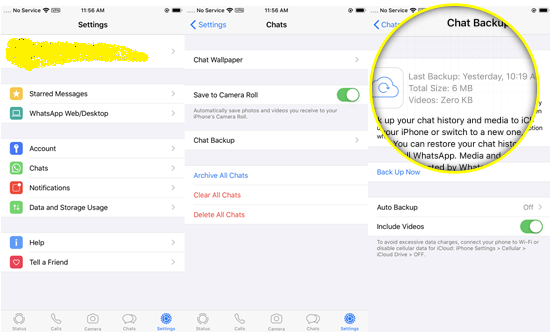
Steg 2.Om datumet för borttagning av meddelandet är före WhatsApps säkerhetskopieringsdatum, avinstallerar du appen från din telefon och återställer den.
Steg 3.Återställ iCloud backup genom att öppna WhatsApp och konfigurera ditt konto genom att ange ditt telefonnummer. Välj sedan Återställ iCloud-säkerhetskopia för att återställa WhatsApp-meddelanden.
Det är här du återställer dina iPhone WhatsApp-meddelanden. Observera detta:
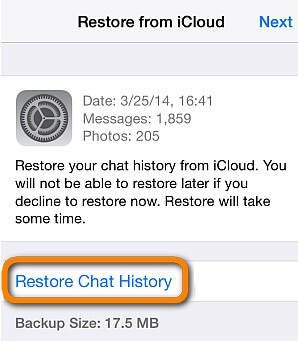
Anmärkning
Om säkerhetskopian inte har uppdaterats före denna manipulation kommer de meddelanden du nyligen har fått inte att beaktas. Men du kan fortfarande använda följande metod för att återställa dina WhatsApp-meddelanden utan nödvändig säkerhetskopia.
Återställ raderade whatsapp-meddelanden Android
Vill du återställa alla dina Whatsapp-meddelanden på Android som de fanns i telefonen när du senast säkerhetskopierade dem? Ännu värre är att du inte säkerhetskopierade WhatApp-data och raderade viktiga meddelanden på Android?
Om dina meddelanden har sparats på Google Drive eller i Android-minnet, med eller utan säkerhetskopiering, hittar du metoderna nedan för att enkelt återställa dina raderade Whatsapp-meddelanden från Android!
1 Återställ raderade WhatsApp-meddelanden från Android databasen
Klockan två på morgonen varje dag kommer WhatsApp Android-data automatiskt att säkerhetskopieras på enheten och data lagras bara i upp till 7 dagar. Därför, om du utför räddning omedelbart efter att WhatsApp-konversationshistoriken försvinner, kan du använda den här metoden för att hämta data.
Denna metod är dock relativt komplicerad och kan vara svår för vanliga användare att använda. De specifika stegen för att återställa raderade WhatsApp-konversationer till Android är följande.
Steg 1.Öppna appen Filer. Som standard skapar din telefon lokalt säkerhetskopior för de senaste 7 dagarna, men Google Drive innehåller bara de senaste filerna. Tryck på Filhanteraren. Välj SD-kortet.
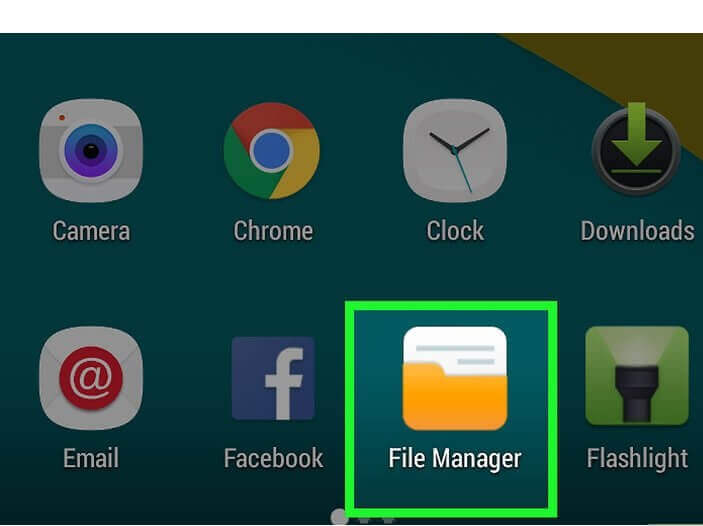
Steg 2.Välj WhatsApp. Skriv Databaser. Om det inte finns någon data lagrad på SD-kortet, ta en titt på telefonens interna lagring.
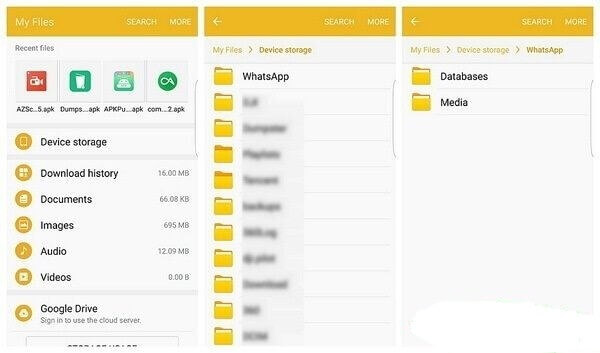
Steg 3.Byt namn på återställningsbackupfilen. Ändra namnet msgstore-YYYY-MM-DD.1.db.crypt12 till msgstore.db.crypt12. De senaste säkerhetskopieringarna kan också utföras på nyare protokoll som crypt9 eller crypt10. Installera om WhatsApp och tryck på Återställ.
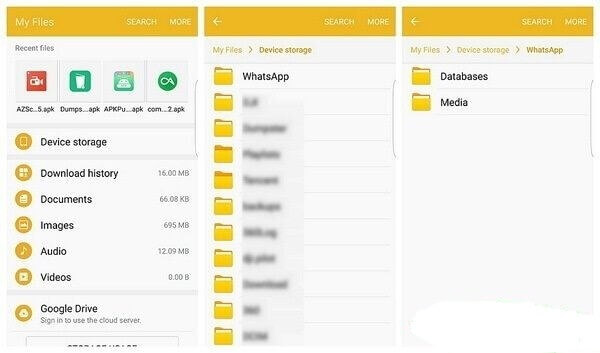
I slutet av allt detta tar applikationen hand om att återställa alla dina raderade WhatsApp-meddelanden på Android.
2 Återställ chatthistorik WhatsApp Android från Google Drive Backup
För Android-användare finns det en lösning för att säkerhetskopiera och återställa WhatsApp-meddelanden:meddelanden i Google Drive. Du kan säkerhetskopiera alla dina WhatsApp-data till Google Drive och återställa all säkerhetskopia genom att följa dessa grundläggande instruktioner.
Steg 1. Gå till Inställningar > Chattar > Chattsäkerhetskopiering > Säkerhetskopiering. Det är åtgärden att säkerhetskopiera dina WhatsApp-data till Google Drive manuellt.
Steg 2. Logga in på ditt konto med samma telefonnummer och se till att din enhet är ansluten till ditt Google-konto (där dina säkerhetskopior lagras).
Steg 3. WhatApp kommer automatiskt att upptäcka säkerhetskopian och du kommer att be om att återställa säkerhetskopian. Tryck på knappen Återställ och vänta en stund tills dina meddelanden visas.
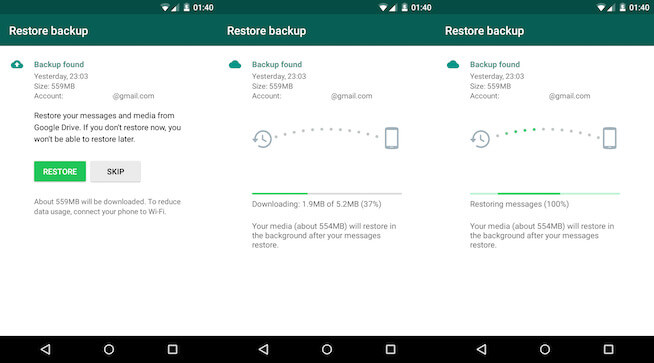
Tips
Förutom att använda den inbyggda plattformen för restaurering,iMyFone ChatsBack Det finns också en funktion för att återställa Android WhatsApp från Google Drive backup.- Återställ WhatsApp-konversationer direkt från Google Drive-säkerhetskopia utan att avinstallera WhatsApp.
- Återställ WhatsApp-säkerhetskopia till Android-telefon från flera Google-konton, du behöver inte säkerhetskopiera och återställa WhatsApp till samma telefonnummer.
- Exportera enskilda data selektivt i en säkerhetskopia utan att exportera helt.
Vanliga frågor om WhatsApp Återställ raderade meddelanden
1 Var lagras WhatsApp-meddelanden?
WhatsApp-meddelanden lagras vanligtvis i galleriet på din smartphone, i det interna minnet på Android- eller iPhone-telefonen, i ditt Google Drive-konto när det är aktiverat så att säkerhetskopieringen görs tillfälligt. Eller ärligt talat, det lagras i ditt SD om det är inställt för att ta emot din WhatsApp-data.
2 Kan jag återställa WhatsApp-meddelanden som raderades för 1 år sedan utan säkerhetskopiering?
Faktum är att du har möjligheten att återställa allt, oavsett hur lång tid det tog, med verktyget iMyFone ChatsBack. Det är också möjligt via Google Drive att återställa raderat WhatsApp-meddelande på iPhone eller Android. Så du har allt till ditt förfogande genom denna artikel.
Slutsats
Ovanstående är den detaljerade handledningen om återställ chatthistorik WhatsApp iPhone och Android. Jag hoppas att det kan hjälpa dig att effektivt hämta WhatsApp-konversationer. Bland dem är att använda iMyFone ChatsBack WhatsApp återställningsprogramvara det mest effektiva sättet att rädda den försvunna WhatsApp-konversationshistoriken. Kom och ladda ner det gratis och prova det!
Har du några förslag på vårt innehåll? I så fall är det välkommet i kommentarerna!
